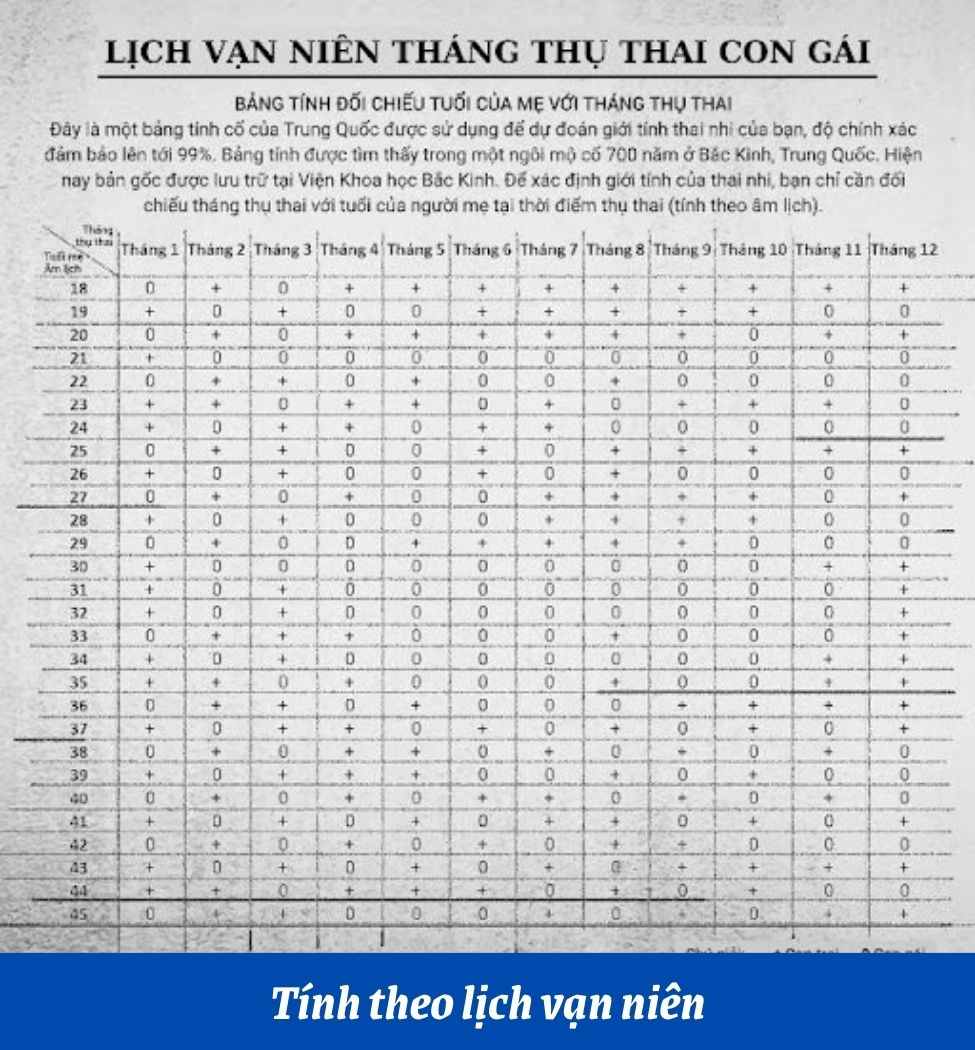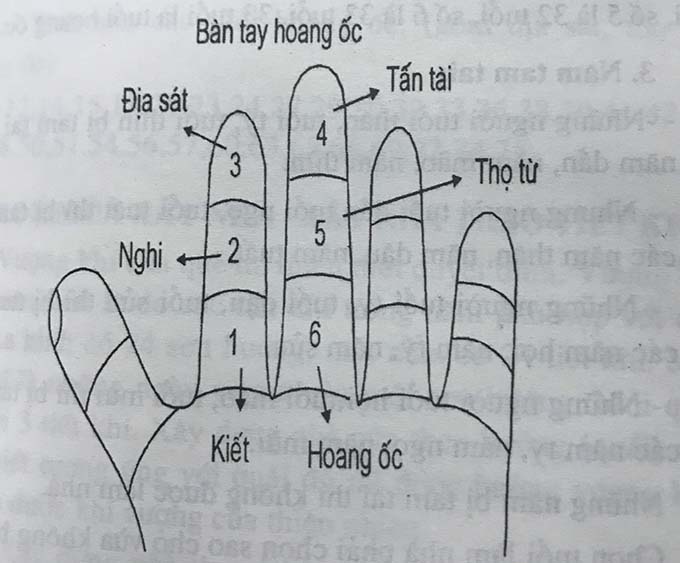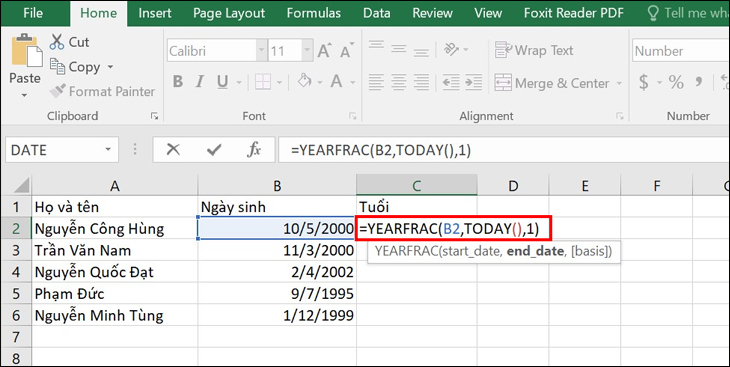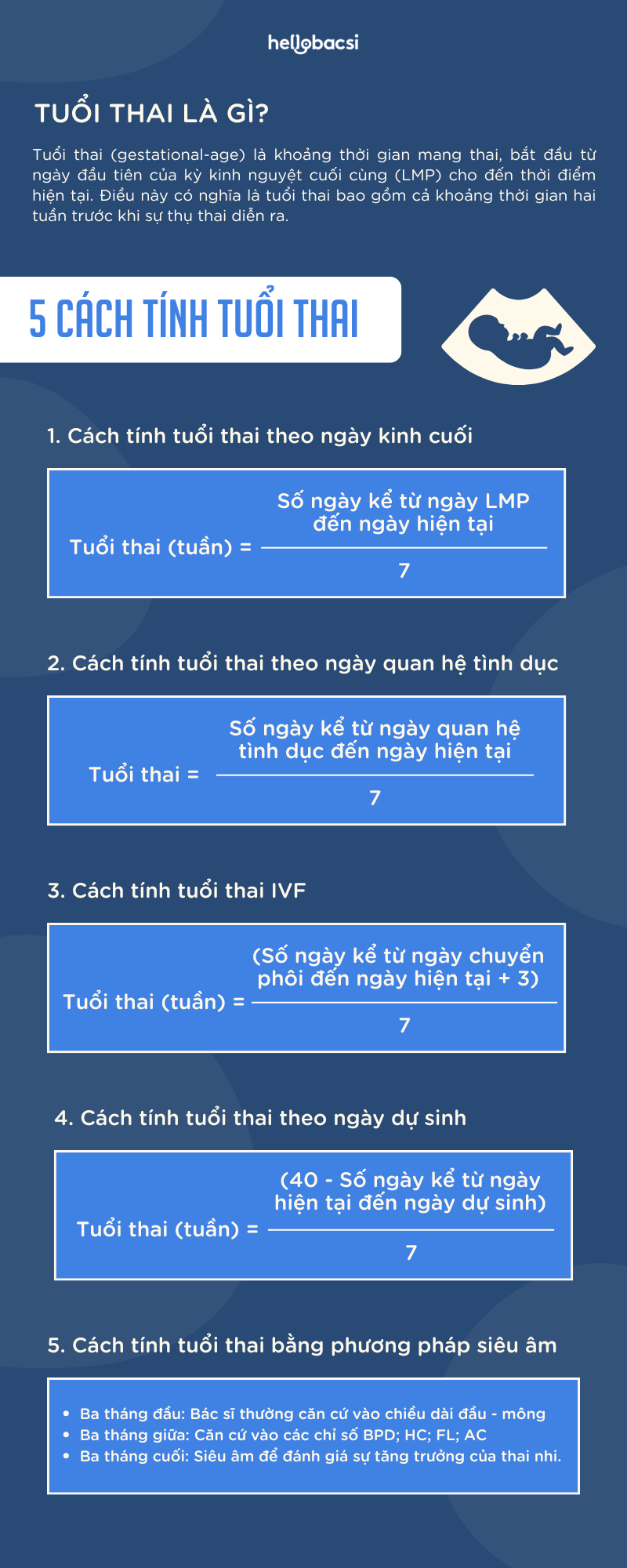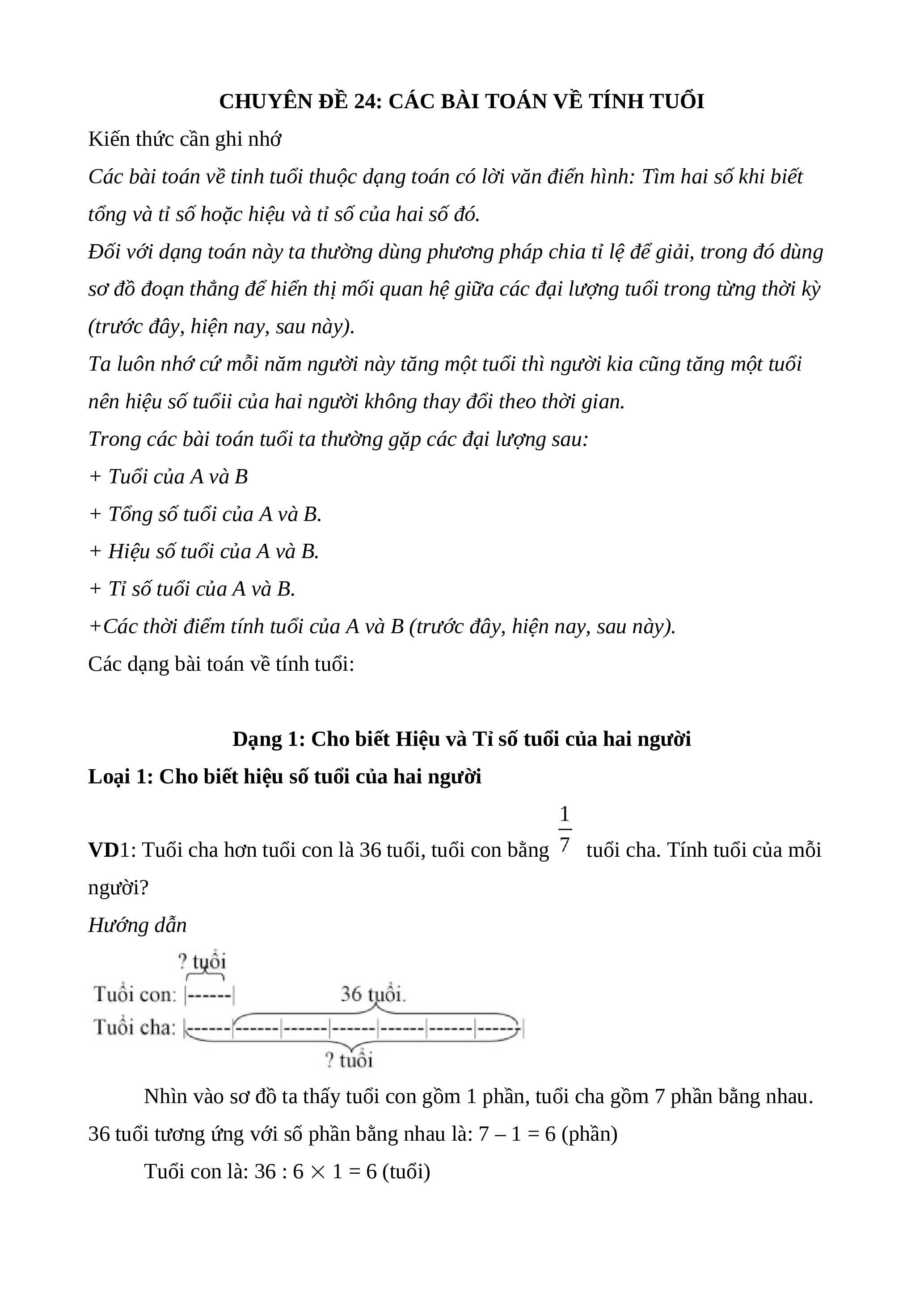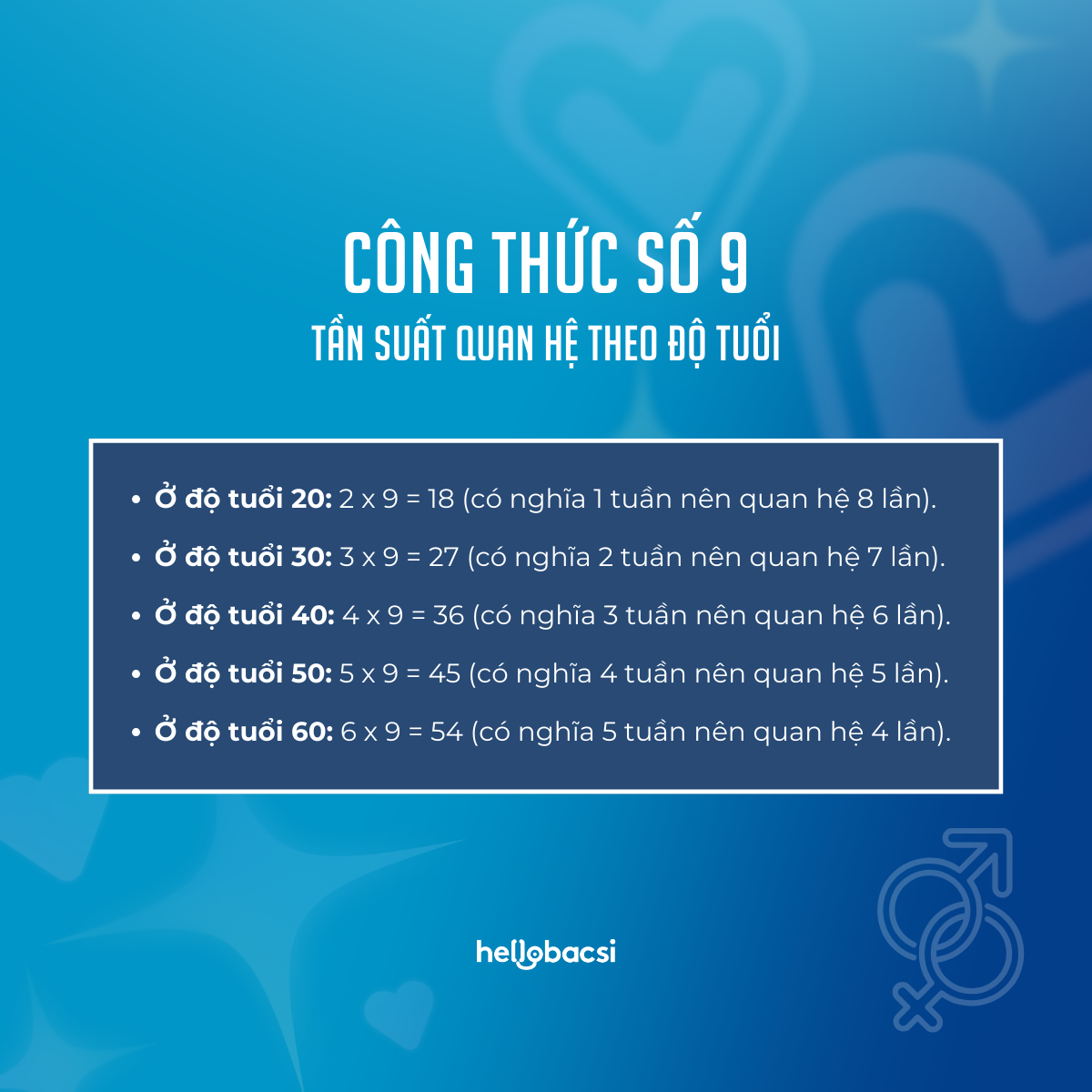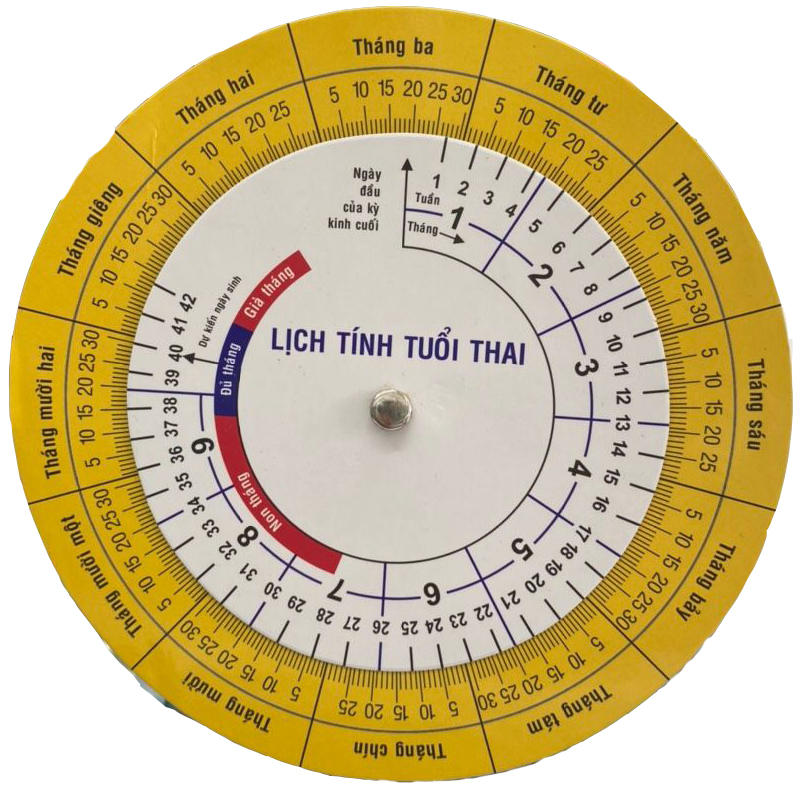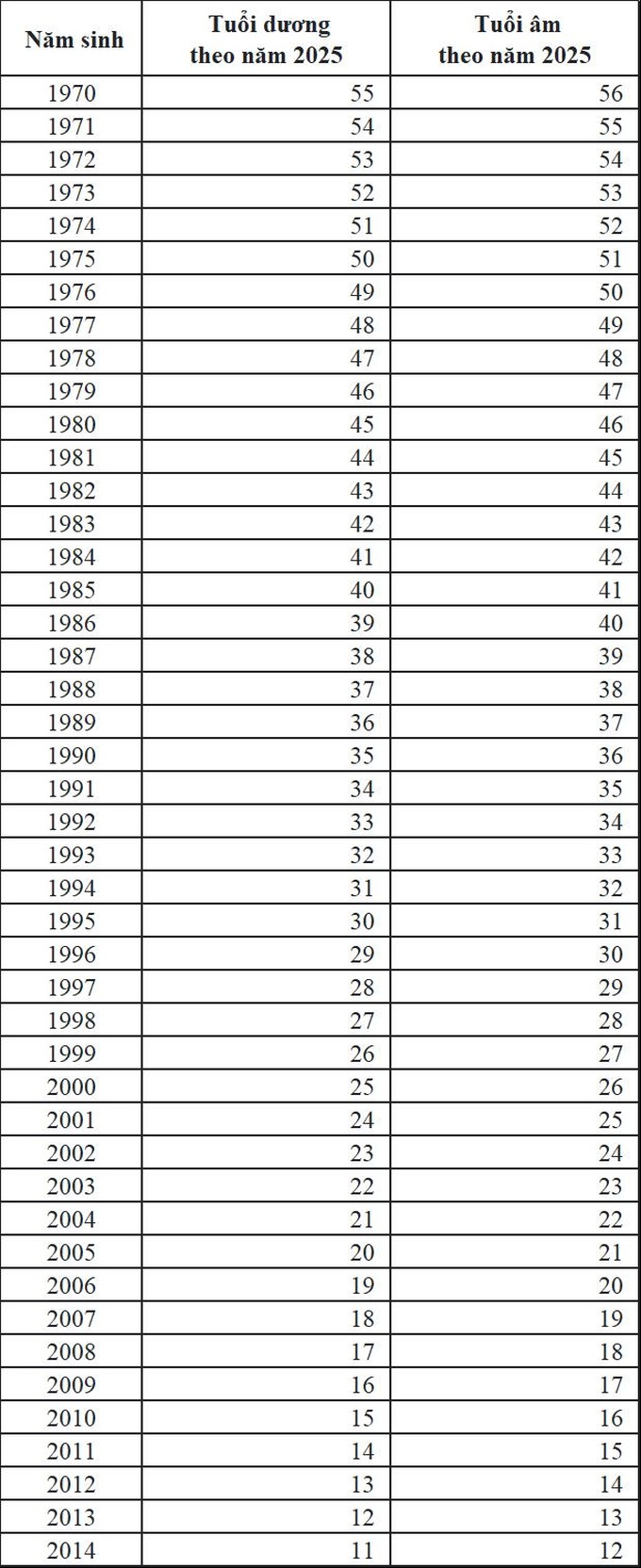Chủ đề tính tuổi trong access: Tính tuổi trong Access là một kỹ thuật quan trọng giúp bạn quản lý dữ liệu hiệu quả hơn. Bài viết này sẽ cung cấp hướng dẫn chi tiết về cách sử dụng các hàm trong Access để tính toán tuổi từ ngày sinh, giúp bạn tối ưu hóa việc quản lý thông tin cá nhân trong cơ sở dữ liệu. Cùng tìm hiểu ngay các bước đơn giản để áp dụng kỹ thuật này vào công việc của mình!
Mục lục
Giới Thiệu về Tính Tuổi Trong Access
Tính tuổi trong Access là một tính năng hữu ích giúp bạn tính toán tuổi của cá nhân dựa trên ngày sinh. Trong cơ sở dữ liệu Access, việc quản lý ngày sinh và tuổi của người dùng là rất quan trọng, đặc biệt khi cần phân loại và phân tích dữ liệu theo độ tuổi. Bạn có thể tính tuổi một cách tự động và chính xác bằng các hàm có sẵn trong Access.
Để tính tuổi trong Access, bạn có thể sử dụng hàm DateDiff() kết hợp với các công thức tính toán ngày sinh so với ngày hiện tại. Điều này giúp bạn dễ dàng theo dõi sự thay đổi của độ tuổi theo thời gian mà không cần phải cập nhật thủ công.
Dưới đây là một số bước cơ bản để tính tuổi trong Access:
- Sử dụng hàm DateDiff() để tính số năm giữa ngày sinh và ngày hiện tại.
- Cấu trúc của công thức là: DateDiff("yyyy", [NgàySinh], Date())
- Điều chỉnh kết quả nếu cần, ví dụ để chính xác hơn khi tính tháng hoặc ngày.
Với các công cụ mạnh mẽ như vậy, Access giúp bạn không chỉ lưu trữ thông tin mà còn dễ dàng tính toán và quản lý độ tuổi, mang lại nhiều tiện ích trong công việc và phân tích dữ liệu.
.png)
Các Cách Tính Tuổi Trong Access
Trong Access, có nhiều cách để tính tuổi dựa trên ngày sinh, giúp bạn quản lý thông tin cá nhân một cách chính xác. Dưới đây là các phương pháp phổ biến nhất:
- Sử dụng hàm DateDiff(): Đây là phương pháp cơ bản nhất, giúp tính số năm giữa ngày sinh và ngày hiện tại. Công thức đơn giản như sau:
DateDiff("yyyy", [NgàySinh], Date())
Hàm này sẽ trả về số năm chênh lệch giữa ngày sinh và ngày hiện tại. Tuy nhiên, cần phải điều chỉnh kết quả nếu ngày sinh chưa qua ngày hiện tại trong năm, để có độ chính xác cao hơn. - Sử dụng hàm DatePart(): Hàm này cũng có thể được dùng để tính tuổi bằng cách trích xuất phần năm từ ngày sinh và ngày hiện tại. Ví dụ:
DatePart("yyyy", Date()) - DatePart("yyyy", [NgàySinh])
Phương pháp này giúp bạn dễ dàng trích xuất năm từ hai ngày và tính tuổi theo năm. - Sử dụng công thức kết hợp DateDiff và Date(): Một số tình huống yêu cầu độ chính xác cao hơn, như tính tuổi tính theo tháng hoặc ngày. Bạn có thể kết hợp hàm DateDiff() với các hàm khác như Month() hoặc Day() để tính chi tiết hơn.
Int((Date() - [NgàySinh]) / 365.25)
Công thức này sẽ tính tuổi chính xác đến từng ngày, bao gồm cả năm nhuận.
Với các phương pháp này, bạn có thể linh hoạt trong việc tính tuổi trong Access, giúp tối ưu hóa việc quản lý và phân tích dữ liệu của mình.
Ứng Dụng Hàm và Biểu Thức Trong Biểu Mẫu và Báo Cáo
Trong Microsoft Access, việc sử dụng hàm và biểu thức để tính toán tuổi không chỉ hữu ích trong các bảng dữ liệu mà còn rất quan trọng khi làm việc với biểu mẫu và báo cáo. Các biểu thức và hàm có thể giúp hiển thị thông tin động và tự động tính toán các giá trị mà không cần phải nhập thủ công.
Dưới đây là một số ứng dụng phổ biến của hàm và biểu thức trong biểu mẫu và báo cáo:
- Hiển thị tuổi trong Biểu Mẫu: Bạn có thể sử dụng hàm DateDiff() trong biểu mẫu để tính tuổi của người dùng và hiển thị kết quả trực tiếp trên giao diện người dùng. Ví dụ, bạn có thể tạo một trường tính tuổi và áp dụng công thức
DateDiff("yyyy", [NgàySinh], Date())
để tính tuổi của người trong biểu mẫu. - Động tính toán trong Báo Cáo: Trong báo cáo, bạn có thể sử dụng các biểu thức tương tự để tính tuổi ngay khi báo cáo được tạo. Điều này giúp bạn dễ dàng tạo các báo cáo phân tích theo độ tuổi mà không cần phải tính toán thủ công từng lần.
- Tính toán các giá trị khác nhau: Ngoài việc tính tuổi, bạn cũng có thể sử dụng hàm để tính toán các giá trị khác như tuổi trung bình, số người trong các nhóm tuổi cụ thể, hoặc phân tích độ tuổi theo các tiêu chí khác. Ví dụ, dùng biểu thức như
IIf([Tuoi] >= 18, "Trưởng thành", "Trẻ em")
để phân loại người dùng trong báo cáo.
Việc sử dụng hàm và biểu thức không chỉ giúp tính toán nhanh chóng mà còn giúp bạn tạo ra các báo cáo và biểu mẫu chuyên nghiệp, giúp tiết kiệm thời gian và công sức trong việc phân tích dữ liệu.

Biểu Thức Điều Kiện và Tính Tuổi
Trong Access, biểu thức điều kiện (IIf) là một công cụ mạnh mẽ giúp bạn tính tuổi một cách linh hoạt, dựa trên các điều kiện cụ thể. Bạn có thể sử dụng biểu thức điều kiện để kiểm tra độ tuổi của người dùng và thực hiện các hành động khác nhau dựa trên kết quả tính toán tuổi. Điều này rất hữu ích khi bạn cần phân loại, lọc dữ liệu hoặc đưa ra các quyết định tự động trong cơ sở dữ liệu của mình.
Ví dụ, bạn có thể kết hợp hàm DateDiff() với biểu thức điều kiện để phân loại người theo độ tuổi:
IIf(DateDiff("yyyy", [NgàySinh], Date()) >= 18, "Trưởng thành", "Trẻ em")
Biểu thức trên sẽ kiểm tra xem người có tuổi lớn hơn hoặc bằng 18 không. Nếu đúng, hệ thống sẽ trả về "Trưởng thành", nếu không sẽ trả về "Trẻ em". Đây là một cách đơn giản để phân loại người dùng vào các nhóm tuổi khác nhau mà không cần phải viết mã phức tạp.
Bạn cũng có thể sử dụng biểu thức điều kiện để thay đổi cách hiển thị thông tin trong các biểu mẫu hoặc báo cáo, giúp tạo ra các báo cáo linh hoạt và dễ hiểu hơn. Ví dụ, bạn có thể tính toán và hiển thị các thông tin về độ tuổi trong các tình huống khác nhau như:
- Hiển thị tuổi từ ngày sinh: Tính toán tuổi theo ngày sinh và đưa ra thông tin bổ sung như là tuổi hợp pháp để tham gia các hoạt động.
- Phân loại theo nhóm tuổi: Sử dụng điều kiện để phân loại người dùng vào các nhóm tuổi khác nhau, như "Trẻ em", "Thanh niên", "Trung niên", "Cao tuổi".
- Thông báo về các sự kiện đặc biệt: Hiển thị các thông báo đặc biệt hoặc ưu đãi dựa trên độ tuổi của người dùng.
Biểu thức điều kiện và tính tuổi giúp bạn dễ dàng xử lý dữ liệu một cách linh hoạt và hiệu quả, tạo ra các báo cáo chính xác và dễ hiểu hơn cho người sử dụng.
Ví Dụ Thực Tiễn về Tính Tuổi
Để hiểu rõ hơn về cách tính tuổi trong Access, hãy cùng xem qua một ví dụ thực tiễn. Giả sử bạn đang quản lý một cơ sở dữ liệu nhân viên, và bạn cần tính toán độ tuổi của từng nhân viên từ ngày sinh của họ. Dưới đây là các bước cụ thể để thực hiện điều này trong Access.
Giả sử bảng dữ liệu của bạn có trường NgàySinh và bạn muốn tính tuổi của nhân viên tính đến ngày hiện tại.
- Bước 1: Tạo một trường tính tuổi mới trong bảng hoặc biểu mẫu. Đặt tên trường này là Tuoi.
- Bước 2: Sử dụng hàm DateDiff() trong biểu thức để tính toán số năm giữa ngày sinh và ngày hiện tại. Cú pháp công thức sẽ là:
DateDiff("yyyy", [NgàySinh], Date())
- Bước 3: Để có độ chính xác cao hơn, bạn có thể sử dụng công thức điều kiện để điều chỉnh tuổi nếu ngày sinh của nhân viên chưa qua ngày hiện tại trong năm. Công thức có thể là:
IIf(Month([NgàySinh]) < Month(Date()) Or (Month([NgàySinh]) = Month(Date()) And Day([NgàySinh]) < Day(Date())), DateDiff("yyyy", [NgàySinh], Date()), DateDiff("yyyy", [NgàySinh], Date()) - 1)
Ví dụ, giả sử ngày sinh của một nhân viên là 15/05/1990. Khi áp dụng công thức trên, Access sẽ tính toán tuổi của nhân viên này là 35 tuổi (tính đến ngày hiện tại). Nếu ngày sinh là sau ngày hiện tại trong năm, Access sẽ trừ đi 1 năm để điều chỉnh độ tuổi.
Ví dụ này cho thấy cách tính tuổi trong Access rất linh hoạt và có thể áp dụng dễ dàng trong việc quản lý thông tin nhân viên, giúp bạn tự động hóa việc tính toán độ tuổi mà không phải thực hiện thủ công mỗi lần.

Kết Luận và Ứng Dụng Tính Tuổi Trong Công Việc
Việc tính tuổi trong Access không chỉ giúp quản lý thông tin cá nhân một cách chính xác mà còn mang lại nhiều ứng dụng hữu ích trong công việc hàng ngày. Bằng cách sử dụng các hàm và biểu thức tính toán, bạn có thể dễ dàng tự động hóa quá trình xác định độ tuổi, phân loại dữ liệu và tạo các báo cáo chi tiết mà không cần thực hiện thủ công.
Các ứng dụng của tính tuổi trong Access rất đa dạng, từ việc quản lý nhân sự, phân tích độ tuổi khách hàng, đến việc theo dõi các quy định pháp lý liên quan đến tuổi tác như tuổi nghỉ hưu, độ tuổi tham gia các chương trình ưu đãi hay xác định đối tượng hợp pháp cho các dịch vụ đặc biệt. Một số ứng dụng cụ thể bao gồm:
- Quản lý nhân viên: Tính tuổi giúp theo dõi các mốc thời gian quan trọng như ngày nghỉ hưu hoặc các quyền lợi theo độ tuổi của nhân viên.
- Phân tích khách hàng: Dữ liệu về độ tuổi giúp doanh nghiệp phân tích nhóm đối tượng khách hàng tiềm năng và xây dựng chiến lược marketing phù hợp.
- Ứng dụng trong báo cáo: Tính tuổi giúp tạo ra các báo cáo chi tiết về độ tuổi, phân nhóm người dùng, từ đó đưa ra các quyết định chiến lược trong công việc.
Nhờ khả năng tự động hóa và tính chính xác cao, tính tuổi trong Access giúp tiết kiệm thời gian và nâng cao hiệu quả công việc. Việc sử dụng các hàm tính tuổi không chỉ mang lại lợi ích trong việc quản lý dữ liệu mà còn giúp đưa ra những quyết định thông minh và chính xác hơn trong công việc hàng ngày.